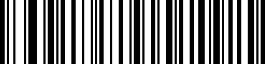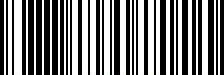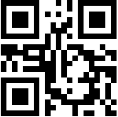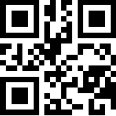Чтобы подготовить к работе новый сканер, сбросьте заводские параметры и установите пользовательские. Для этого сканируйте штрихкоды из инструкции. После настройки сканер будет распознавать и обычные линейные штрихкоды, и DataMatrix, которые применяются для маркировки продукции.
Как настроить сканер для подключения к устройству с операционной системой Android?
- Активируйте беспроводной режим передачи данных.

- Включите режим настройки.

EnterSet
- Настройте связь между сканером и приемником сигнала.

SpecCodeA8

SpecCode99
- Подключите к компьютеру адаптер-переходник. Подождите, пока прозвучит сигнал и синий светодиод на сканере перестанет мигать.
- Включите режим передачи непечатаемых символов и разделителя GS.

SpecCodeEF

15

GS
- Считайте код, чтобы сканер распознавал белые коды на темном фоне.
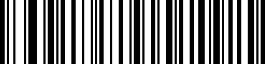
Декодировать нормальный и инверсный ШК
- Считайте, чтобы сканер правильно распознавал коды, которые начинаются с нуля.
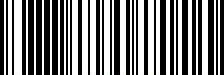
UPAENA 1
- Настройте префикс.
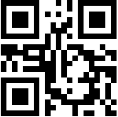
SpecCode9A
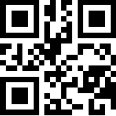
0D
- Отключите переход в спящий режим.

SpecCode36
- Сохраните настройки.

ExitSet
- Добавьте «Сканер штрихкода (клавиатурный)» на рабочее место в СБИС Для магазинов, Presto либо на online.sbis.ru. Введите серийный номер устройства, укажите префикс и суффикс 0D. Остальные настройки оставьте по умолчанию.
Настройте режим непрерывного сканирования
Чтобы считывать штрихкоды с чеков заказа на кухне, включите режим непрерывного сканирования. Закрепите устройство — сканер будет работать как стационарный.
 |
7E9AA0 |
Сканер настроен. Если устройство не считывает штрихкоды, обратитесь в техническую поддержку.
Нашли неточность? Выделите текст с ошибкой и нажмите ctrl + enter.